Cómo hacer que un PDF no se pueda editar en una computadora
Si necesitas hacer un PDF no editable y deseo actuar desde computadora, las soluciones en las que puede confiar son las que encontrará a continuación. Están disponibles para ambos Windows que para MacOS. Identifique el que crea que puede hacer más por usted y pruébelo ahora.
Adobe Acrobat Pro DC (Windows / macOS)
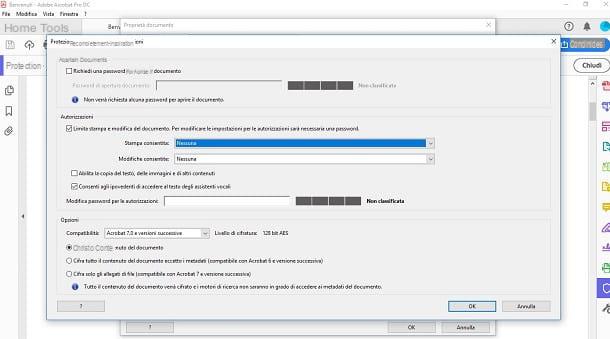
La primera solución que te recomiendo que consideres si quieres que un PDF no sea editable por computadora es Adobe Acrobat Pro DC. Es un software desarrollado por la conocida casa de software que inventó el formato PDF, que permite abrir, ver y editar documentos pertenecientes al tipo en cuestión de varias formas, protegiéndolos también de cambios. Funciona tanto en Windows como en macOS y es de pago (tiene precios a partir de 18,29 euros / mes), pero puedes probarlo gratis durante 7 días.
Para descargar el programa a su computadora, vaya a su sitio web y haga clic en el botón Prueba (7 días). Proceda con la activación de la prueba, registrando una cuenta de Adobe, ingresando la dirección de correo electrónico que desea utilizar en el campo correspondiente, la contraseña y proporcionando los datos de pago. Si ya está registrado, puede iniciar sesión directamente. Luego, espere a que se complete la descarga del software.
Cuando se complete la descarga, si está utilizando Windows, abre el archivo .exe obtenido y, en la ventana que ve aparecer en el escritorio, haga clic en los botones Continuar e Sí, luego inicie sesión en su cuenta de Adobe (si es necesario) y haga clic en el botón Empiece a instalar.
Si esta usando MacOSEn su lugar, abra el paquete .dmg obtenido y haga doble clic en elÍcono del instalador de Acrobat Pro DC ubicado en la ventana mostrada. Luego haga clic en el botón Abri, programa de subvenciones i permisos solicitado y proceda de la misma forma que ya le he explicado para Windows.
Ahora que la ventana principal del software se muestra en la pantalla, abra el archivo PDF que desea proteger de los cambios seleccionando el menú Archivo que se encuentra en la parte superior izquierda, haciendo clic en el elemento Abri presente en él y eligiendo el documento de su interés.
Una vez hecho esto, en la barra lateral derecha, seleccione el elemento Protección y, en la barra de herramientas en la parte superior, elija la opción primero Otras opciones y luego eso Propiedades protectoras.
En la pantalla que ahora se le muestra, seleccione la opción Protección de contraseña en el menú contextual, cerca de la redacción Método de protección. Por lo tanto, ponga una marca de verificación en la casilla Restringir la impresión y edición del documento. y configura la opción ninguno in Cambios permitidos.
En este punto, escriba la contraseña que desea utilizar para proteger el archivo en el campo de texto correspondiente a la entrada. Cambiar contraseña para permisos y presione el botón OK, ingrese la contraseña nuevamente y presione el botón nuevamente OK (dos veces seguidas). Finalmente, haga clic en el icono disco flexible que encuentra en la barra de menú en la parte superior para guardar la contraseña en el documento PDF.
PDFMate Free PDF Merger (Windows)

Si esta usando Windows, otra herramienta a la que puede recurrir para hacer que un PDF no se pueda editar es PDFMate Free PDF Merger. Es un software que te permite convertir documentos a PDF y poder configurar protecciones para evitar cambios no autorizados.
Para descargar el programa en su computadora, vaya a su sitio web y haga clic en el botón Descargar gratis.
Cuando se complete la descarga, abra el archivo .exe obtenido y, en la ventana que se abre en el escritorio, presione el botón Sí. A continuación, haga clic en el botón OK, seleccione la opción Acepto los términos del contrato de licencia. y haga clic en el botón adelante (por cuatro veces consecutivas), luego en eso Instalar y, finalmente, haga clic en el botón final.
Ahora que ve la ventana del programa en su escritorio, haga clic en el botón Añadir archivos en la parte superior y seleccione el archivo PDF en el que desea aplicar la protección contra cambios. Alternativamente, puede arrastrar directamente el archivo sobre el que actuar en la ventana del programa.
Luego, en la sección siguiente, coloque una marca de verificación en la casilla junto al elemento Contraseña de permiso y asegúrate de que al menos la caja Edición permitida está deshabilitado (de lo contrario, puede hacerlo usted mismo). Luego escriba el la contraseña desea aplicar al documento en el campo de texto de la derecha.
Finalmente, haga clic en el botón Abre al lado del artículo Carpeta de salida e indique la ubicación donde desea guardar el archivo de salida, luego presione el botón Crear para generar el PDF seguro.
Vista previa (macOS)

Si está utilizando una Mac, puede recurrir a Avance para ver archivos PDF y luego establecer una contraseña a través de la impresora virtual del sistema operativo Apple.
Para usar Vista previa (la aplicación macOS predeterminada para ver y editar imágenes y documentos PDF), haga doble clic en elIcono de archivo PDF sobre el que ir a actuar. Si Vista previa ya no es el visor de PDF predeterminado de su Mac, haga clic con el botón derecho en el documento y seleccione elementos Abrir con e Avance desde el menú contextual.
Una vez que haya abierto el PDF, haga clic en el menú Archivo ubicado en la parte superior izquierda y elija el elemento prensa de este último. En la nueva pantalla que aparece, haga clic en el menú desplegable en la parte inferior izquierda y seleccione la opción Guardar como pdf de este último, luego presione el botón Opciones de seguridad.
Después de completar los pasos anteriores, seleccione la opción Requerir contraseña para copiar texto, imágenes y otro contenido, ingrese la contraseña que desea aplicar a su PDF en los campos correspondientes y presione las teclas OK e Ahorrar, para guardar el documento en PDF con la contraseña que evita cambios.
Cómo hacer que un PDF no se pueda editar en línea
Si no desea instalar ningún software en su computadora, puede confiar en herramientas que funcionan directamente y en línea., desde la ventana del navegador, para aplicar una contraseña para protegerse contra cambios no autorizados en los archivos PDF. Si esto te interesa, a continuación encontrarás aquellas que, en mi humilde opinión, representan las soluciones más interesantes de la categoría.
PDF2GO
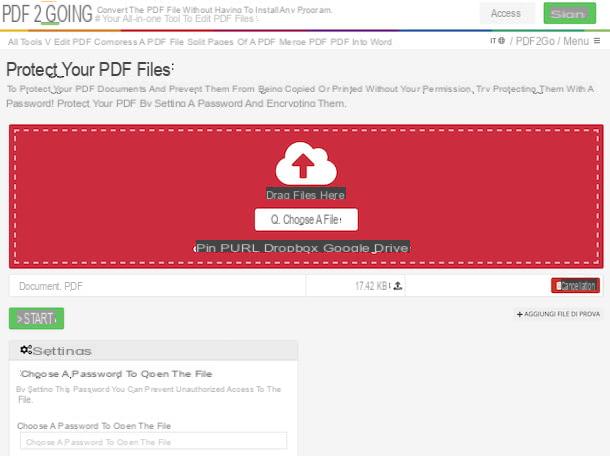
PDF2GO.com es un servicio online gratuito que te permite realizar multitud de operaciones en archivos PDF, como fusionar varios archivos, convertir documentos a PDF y viceversa, compresión y, por supuesto, también su protección. Lo único que debe tener en cuenta es que no le permite cargar archivos de más de 50 MB. Para sortear este límite y desbloquear otras funciones adicionales, debe suscribirse a una suscripción paga (a un costo de 5,50 euros / mes). La privacidad de los usuarios, por otro lado, está protegida, ya que los archivos cargados en los servidores del servicio se eliminan automáticamente en unas pocas horas.
Para poder usarlo para hacer un PDF no editable, vaya a su página de inicio, haga clic en el botón Archivo Scegli un y seleccione el PDF en relación con la que desea ir a actuar. Alternativamente, puede arrastrar el documento directamente a la ventana del navegador o puede hacer clic en los enlaces Ingrese la URL, Dropbox o google Drive y descargue el documento de la web.
Una vez cargado, ubique la sección ajustes en la parte inferior de la página y configure los parámetros de protección. Por lo tanto, marque la casilla junto al elemento Prevenir el cambio que encuentras en la zona Establecer una contraseña para restringir los permisos, bajo el encabezado Permisos y escriba el la contraseña desea utilizar para proteger el documento de cambios en los campos de texto correspondientes.
Finalmente, haga clic en el botón Comienzo y espere a que se procese el archivo, luego presione el botón Descargar para descargar el PDF seguro a su computadora. Alternativamente, puede presionar el botón Descargar archivo ZIP para descargar un archivo ZIP que contenga el archivo PDF o haga clic en el botón Subir a la nube para cargar el documento protegido en un servicio de almacenamiento en la nube.
Otras soluciones para hacer que un PDF no se pueda editar en línea

¿Está buscando más servicios en línea a través de los cuales pueda hacer que un PDF no se pueda editar? Te arreglaré de inmediato. En la lista a continuación, de hecho, encontrará indicado otras soluciones pertenecientes a la categoría antes mencionada que puede considerar usar.
- FoxyUtils - es un servicio en línea gratuito que le permite establecer una contraseña para restringir ciertas acciones que se pueden realizar en archivos PDF, como su modificación. Proteja la privacidad de los usuarios eliminando automáticamente los archivos que se cargan en sus servidores después de un cierto período de tiempo. Tenga en cuenta que le permite realizar un máximo de 5 operaciones por día. Para sortear este límite y eliminar la publicidad, debe suscribirse a una suscripción paga (a un costo básico de $ 5,99 / mes).
- PDF Dulces - Solución adicional utilizable a través de la Web a través de la cual es posible aplicar una contraseña a los documentos PDF y realizar otros cambios en el tipo de archivo en cuestión. Tenga en cuenta que no le permite cargar archivos con un peso superior a 500 MB. Para sortear esta limitación y desbloquear otras funciones adicionales, se debe contratar una suscripción paga (al costo básico de 6 euros / mes). La privacidad del usuario, por otro lado, está protegida, ya que los archivos PDF cargados en los servidores del servicio se eliminan automáticamente en unas pocas horas.
- iLovePDF - es otro servicio web que le permite proteger y editar archivos PDF de varias formas. Es gratis, pero le permite trabajar en documentos de hasta 200 MB y procesar solo un archivo a la vez. Para sortear estos límites y desbloquear funciones adicionales, debe suscribirse a una suscripción paga (con costos a partir de 6 euros / mes). La privacidad del usuario, por otro lado, está protegida ya que los documentos subidos al servicio se eliminan automáticamente de los servidores de la empresa después de unas horas.
Cómo hacer que un PDF no se pueda editar desde teléfonos inteligentes y tabletas
No tiene una computadora a mano y, por lo tanto, le gustaría que le sugiriera algunas herramientas mediante las cuales puede hacer que un PDF no sea editable actuando como teléfonos inteligentes y tabletas? ¡Dicho y hecho! De hecho, a continuación encontrará algunas de las mejores aplicaciones de este tipo. Échale un vistazo de inmediato, no te arrepentirás.
Editor de PDF Foxit (Android / iOS / iPadOS)
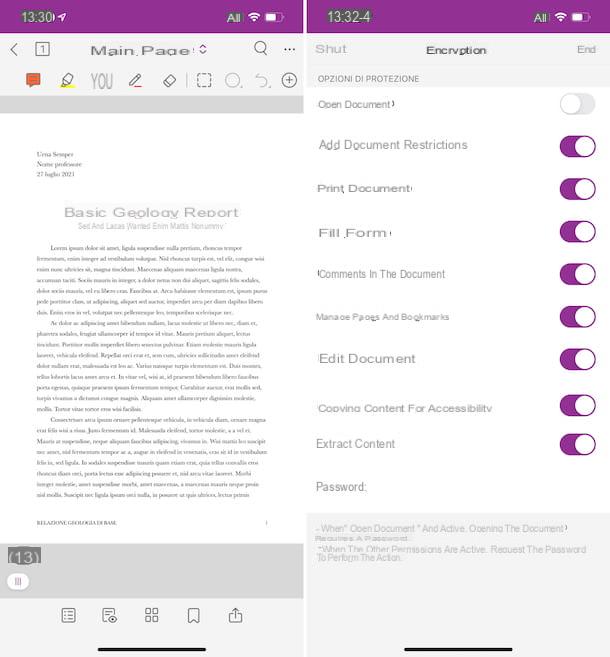
Si desea establecer una contraseña en documentos PDF en la memoria de su teléfono inteligente o tableta, la mejor solución confiable es la que ofrece Foxit PDF Editor. Es una aplicación que te permite modificar fácilmente los documentos PDF que se te entregan insertando elementos textuales, anotaciones, resaltados, etc. Hay tanto para Android como para iOS / iPadOS y es gratis, pero para desbloquear algunas funciones avanzadas debes cambiar a la variante paga (al costo base de 11,49 euros, a través de compras dentro de la aplicación), que puedes probar gratis .durante 7 días.
Para descargar e instalar la aplicación en su dispositivo, siga estos pasos: si está utilizando Android acceda a la sección correspondiente de Play Store y presione el botón Instalar (si está utilizando un dispositivo en el que Play Store no está disponible, puede descargar la aplicación a través de una tienda alternativa); si estas usando iOS / iPadOS, acceda a la sección correspondiente de la App Store, presione el botón Ottieni, luego en eso Instalar y autorizar la descarga a través de ID de la cara, tocar ID e contraseña dell'ID Apple.
A continuación, inicie la aplicación seleccionando la correspondiente. icono que se ha agregado en la pantalla de inicio y toque el botón Comienzo que se encuentra en la pantalla principal de Foxit PDF Editor. En este punto, vaya a la sección Archivo de la aplicación seleccionando el elemento correspondiente en la parte inferior, indica el ubicación del cual tomar el PDF sobre el que desea actuar y el filete de su interés.
Ahora que está viendo el documento PDF, toque el botón (...) ubicado en la parte superior derecha, elija el elemento Proteger en el menú que aparece, entonces ese Cifrado de archivos y seguir ON el interruptor al lado de la opción Agregar restricciones de documentos, luego sube ON al menos la palanca que encuentras en correspondencia con la redacción Editar documento, escriba la contraseña que desea usar en el campo Contraseña y toca el elemento final parte superior derecha.
En conclusión, haga clic enicono de compartir ubicado debajo y elija elapplicación o la ubicación en su dispositivo donde desea guardar el documento con contraseña.
Otras soluciones para hacer que un PDF no se pueda editar desde teléfonos inteligentes y tabletas

Si estas buscando otras soluciones a través del cual puede hacer que un PDF no sea editable en movimiento, le sugiero que eche un vistazo a las aplicaciones adicionales que pertenecen a la categoría en cuestión que he incluido en la lista a continuación.
- Visor de PDF (Android / iOS / iPadOS) - aplicación para Android e iOS / iPadOS, que le permite ver y editar archivos PDF insertando textos, resaltados, etc., incluso protegiéndolos con una contraseña. Sin embargo, tenga en cuenta que algunas opciones adicionales, incluida la capacidad de establecer una contraseña, solo están disponibles al realizar compras en la aplicación (a un costo básico de 7,49 € / tres meses)
- Herramientas de PDF (Android): aplicación diseñada solo para dispositivos Android que ofrece una herramienta específica para proteger archivos PDF con contraseñas, pero también otras herramientas para dividir documentos, desbloquearlos, etc. Es gratuito, pero ofrece compras in-app (a un coste de 2,49 euros) para acceder a todas las funciones que ofrece.
- PDF experto (iOS / iPadOS): es una solución específica para iPhone y iPad, considerada por muchos como una de las más confiables en la categoría, que le permite ver archivos PDF y trabajar en ellos de varias maneras, incluida la aplicación de una contraseña para evitar cualquier cambios. Es gratis, pero ofrece compras dentro de la aplicación (a un costo de 52,99 euros / año) para desbloquear todas las funciones.
Cómo hacer que un PDF no se pueda editar sin contraseña
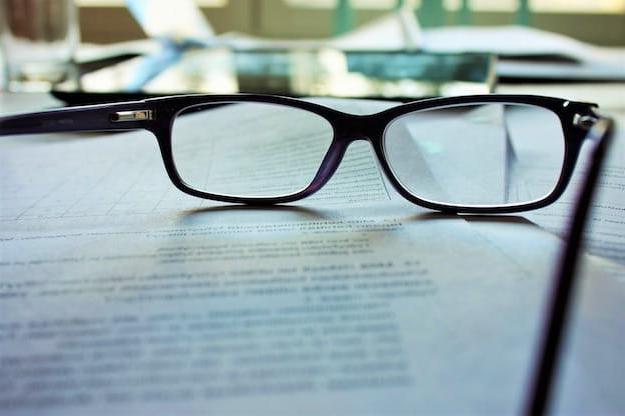
Te estás preguntando si hay una manera de hacer que un PDF no se pueda editar sin usar una contraseña? La respuesta es "nì". Déjame explicarte: la única forma de evitar cualquier tipo de modificación a los PDF es estableciendo una contraseña para el archivo de tu interés, procediendo como he indicado en esta guía.
Sin embargo, si no desea utilizar una contraseña y desea evitar solo los cambios en los textos que puedan estar presentes en el documento, sepa que se puede hacer, siempre que el PDF de referencia se haya guardado como una imagen y sin utilizando herramientas para el reconocimiento óptico de caracteres (OCR). En este caso, de hecho, es posible agregar solo nuevos contenidos al documento sin modificar libremente el texto ya presente. Para obtener más información, lea mi guía sobre cómo escribir en un archivo PDF.
Cómo hacer que un PDF no sea editable

























